La scène d’un film ou d’une série vous a marqué, vous voulez la partager à vos proches, mais tout ce que vous parvenez à faire, c’est leur envoyer un écran noir avec des sous-titres incrustés sur le bas de l’image ? C’est normal : Netflix bloque de plus en plus les captures d’écran, que ce soit sur ses applications et versions desktop.
Il existe toutefois des solutions natives ou des extensions sur navigateur qui peuvent vous permettre de prendre une capture d’écran sur Netflix.
Une extension est un module que l’on ajoute à un navigateur et qui permet d’y ajouter une ou plusieurs fonctionnalités qui n’étaient pas présentes, ou pas sous cette forme. Une grande partie des add-ons sont sécurisés, mais il est toujours préférable de vérifier les commentaires et notations sur la page de présentation d’une extension, afin de vous assurer que vous n’installez pas n’importe quoi sur votre navigateur.
Comment prendre une capture d’écran d’un contenu Netflix sur PC ?
Faire un screenshot d’une vidéo Netflix sur Google Chrome
Sur votre ordinateur, il faut passer par le site de Netflix, et non son application.
Plusieurs add-ons (extensions) gratuits permettent de prendre un screenshot sur le navigateur Chrome. Celle que nous avons testée s’appelle Video Screenshot, et elle fonctionne parfaitement. Il vous suffit de :
- Cliquer sur l’extension Video Screenshot ;
- Ajouter l’add-on ;
- Désormais, une petite icône supplémentaire s’affiche sur vos contenus vidéos. C’est le cas sur Netflix, mais également sur d’autres plateformes comme YouTube, ce qui peut vous faciliter la vie.
- Il ne vous reste plus qu’à cliquer sur ce nouveau bouton appareil photo, et une capture d’écran de la scène que vous regardez viendra se ranger automatiquement dans votre dossier Téléchargements.
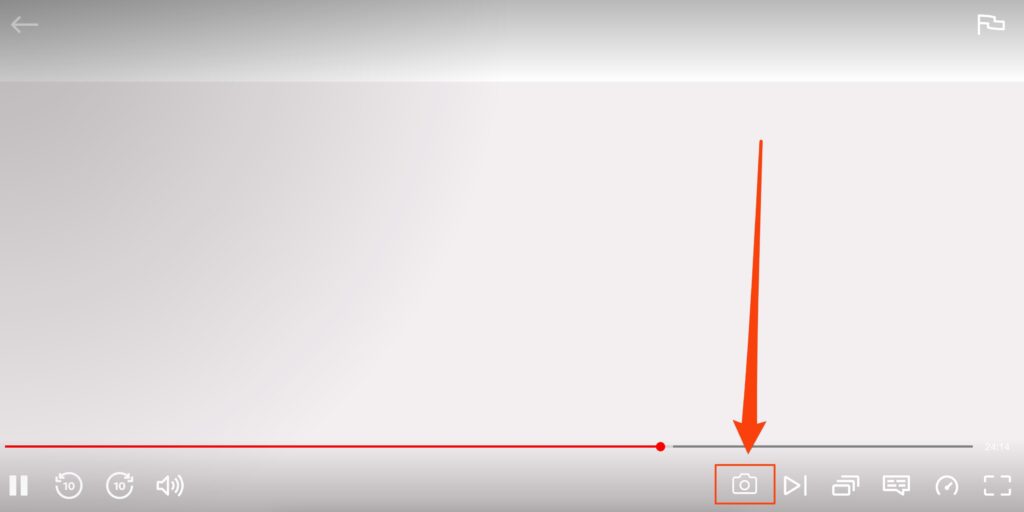
D’autres extensions, comme Fireshot, permettent de prendre un screen de toute une page, mais celle susmentionnée reste la plus pratique d’utilisation.
Faire un screenshot d’une vidéo Netflix sur Firefox
Sur Firefox, la démarche est plus simple encore, grâce à cet outil méconnu, mais génial, pour prendre des captures d’écran. Il suffit de cliquer sur l’icône de capture d’écran (une paire de ciseaux) en haut à droite pour accéder au menu de screenshot, qui vous permet de faire ce que vous voulez.
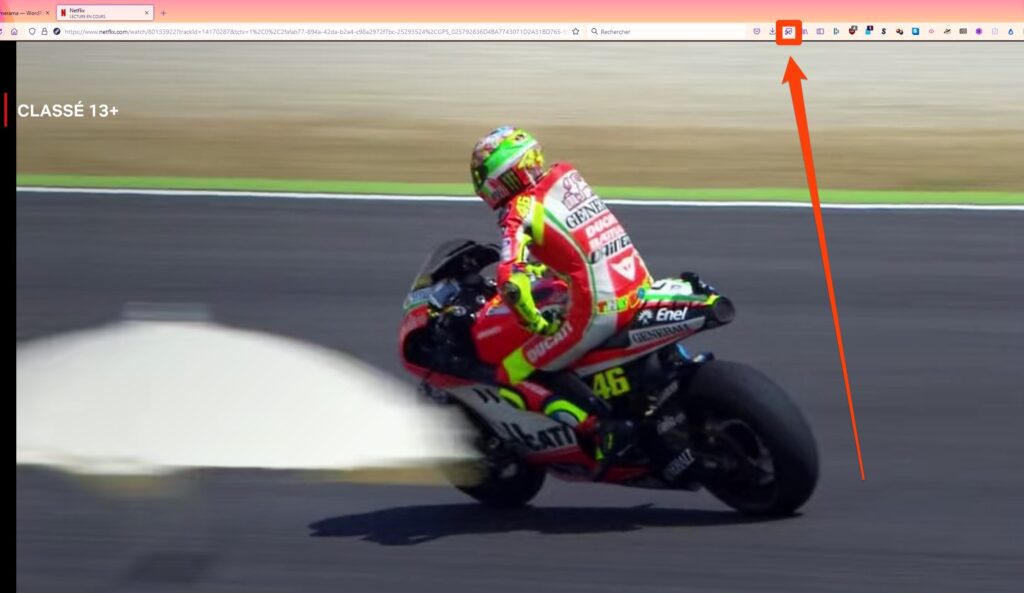
Faire un screenshot d’une vidéo Netflix sur Safari est-il possible ?
Sur Safari, le navigateur natif sur les appareils Apple, la démarche semble tout simplement impossible à réaliser. Malgré nos recherches, nous n’avons pas trouvé de solution, car toutes les captures d’écran semblent bloquées :
- En faisant une capture classique (Commande + Maj + 3)
- En passant par Quicktime Player pour enregistrer l’écran
- En passant par l’extension AwesomeScreenshot
À chaque tentative, le résultat était similaire : un écran noir. Il semblerait qu’Apple ait choisi de respecter à la lettre les barrières mises en place par Netflix pour empêcher d’exploiter une capture d’écran.
Faire un screenshot d’une vidéo Netflix sur smartphone
Alors qu’il existe des manières de contourner l’écran noir sur PC, il est bien plus compliqué de mettre en place ces astuces sur smartphone. Déjà, sur iPhone, c’est impossible, à moins de passer par des extensions hors App Store que nous déconseillons fortement d’installer.
Sur Android, il existe des solutions d’applications tierces qui permettent de capturer son écran ; ce sera à vous de vérifier leur légitimité, en regardant leur note, les commentaires et le nombre de téléchargements.
Vous avez lu 0 articles sur Numerama ce mois-ci
Tout le monde n'a pas les moyens de payer pour l'information.
C'est pourquoi nous maintenons notre journalisme ouvert à tous.
Mais si vous le pouvez,
voici trois bonnes raisons de soutenir notre travail :
- 1 Numerama+ contribue à offrir une expérience gratuite à tous les lecteurs de Numerama.
- 2 Vous profiterez d'une lecture sans publicité, de nombreuses fonctions avancées de lecture et des contenus exclusifs.
- 3 Aider Numerama dans sa mission : comprendre le présent pour anticiper l'avenir.
Si vous croyez en un web gratuit et à une information de qualité accessible au plus grand nombre, rejoignez Numerama+.

Toute l'actu tech en un clin d'œil
Ajoutez Numerama à votre écran d'accueil et restez connectés au futur !

Marre des réseaux sociaux ? Rejoignez la communauté Numerama sur WhatsApp !



















